La página de administrador Tablas derivadas persistentes de Looker muestra el estado de las tablas persistentes de la instancia de Looker (que incluyen tanto tablas derivadas persistentes como tablas agregadas).
La página de administración Tablas derivadas persistentes muestra varias funciones de administración que pueden ayudar a monitorizar y solucionar problemas relacionados con el comportamiento de las tablas persistentes. Consulta la página de documentación Tablas derivadas en Looker para obtener información sobre cómo solucionar problemas con las tablas persistentes.
Los administradores de Looker y los usuarios con el permiso see_pdts pueden acceder a la página Tablas derivadas persistentes.
Para abrir la página Tablas derivadas persistentes, sigue estos pasos:
- Haz clic en el icono Menú principal de Looker y selecciona Administrar, si el menú Administrar aún no se muestra. Si estás en la sección Explorar o Desarrollar del menú principal de Looker, puede que tengas que hacer clic en la flecha hacia atrás para ver el menú Administrar.
- En el menú Administrar, selecciona Tablas derivadas persistentes.
En la página Tablas derivadas persistentes solo se muestran las conexiones que tienen habilitadas las PDTs y las tablas persistentes que cumplen los siguientes criterios:
- La tabla persistente se define en un archivo de vista que está en producción, a menos que estés en el modo Desarrollo, en cuyo caso puedes usar la pestaña Desarrollo para ver la versión de desarrollo de las tablas persistentes.
- La tabla persistente forma parte de un modelo que está configurado correctamente.
- La tabla persistente forma parte de un modelo para el que tienes acceso a los datos.
La información de esta página se basa en un registro de eventos PDT interno, que se describe en la sección Exploración del registro de eventos PDT de esta página.
Personalizar la tabla
De forma predeterminada, la página Tablas derivadas persistentes muestra un máximo de 25 tablas persistentes en la página y carga las tablas persistentes de todas las conexiones para las que tengas acceso a los datos en la instancia de Looker. Hay varias formas de cambiar los datos que se muestran en la tabla:
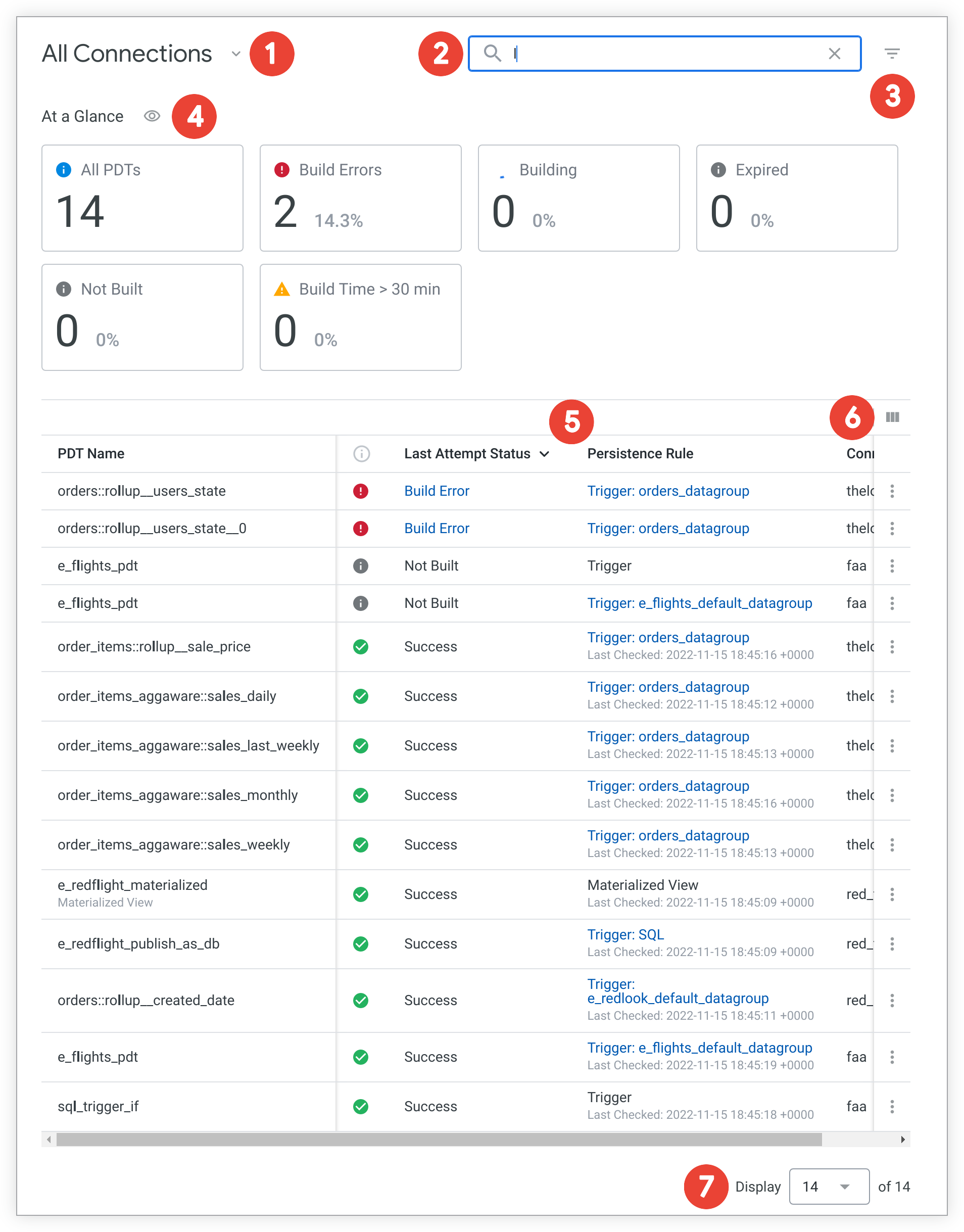
- Para ver solo las tablas persistentes de una conexión específica, haz clic en la flecha situada junto a Todas las conexiones y, a continuación, selecciona el nombre de la conexión específica. El selector solo muestra las conexiones que están habilitadas para PDTs y a las que tienes acceso a los datos.
- Introduzca palabras clave en el cuadro de búsqueda para acotar la lista de tablas persistentes a las que incluyan la palabra clave en su nombre. En la tabla se mostrarán las tablas persistentes con el término de búsqueda correspondiente en negrita. Haz clic en la X de la barra de búsqueda para borrar los términos de tu consulta.
- Haga clic en el icono Filtros para definir un filtro para la tabla.
- Haz clic en el icono de cerrar o abrir para mostrar u ocultar la sección De un vistazo.
- Haz clic en el nombre de una columna para ordenar la tabla por esa columna. Vuelve a hacer clic en el nombre de la columna para invertir el orden.
- Haga clic en el icono Seleccionar columnas que se van a mostrar para ocultar o mostrar columnas en la tabla.
- Usa el selector de visualización para elegir el número de resultados que se muestran en una sola página. Si la tabla ocupa más de una página, puedes hacer clic en las flechas situadas en la parte inferior central de la página para ir a la página siguiente o anterior.
Filtrado
Puede usar el icono Filtros situado junto a la barra de búsqueda para elegir qué tablas persistentes se muestran en la página Tablas derivadas persistentes. Por ejemplo, puede filtrar por Estado de la última compilación para ver solo las tablas persistentes que tienen un error de compilación o por Modelo para limitar las tablas persistentes que se muestran a un modelo específico.
Para filtrar la página Tablas derivadas persistentes, sigue estos pasos:
- Haz clic en el icono Filtros .
- Selecciona una opción de filtro en el primer selector del menú de filtros. Estas son las opciones disponibles:
- No activadas en los últimos: filtra la página Tablas derivadas persistentes por las tablas persistentes que no se han activado en un número específico de horas y minutos.
- Activado en los últimos: filtra la página Tablas derivadas persistentes por las tablas persistentes que se han activado en un número específico de horas y minutos.
- Modelo: filtra la página Tablas derivadas persistentes para mostrar las tablas persistentes que se incluyen en un modelo específico.
- Regla de persistencia: filtra la página Tablas derivadas persistentes por tipo de persistencia.
- Estado del último intento: filtra la página Tablas derivadas persistentes por el estado de una tabla persistente específica.
- Publicado como vista estable: es un valor booleano que filtra la página Tablas derivadas persistentes para mostrar las tablas persistentes. Muestra Sí en las tablas persistentes que se han publicado como vistas estables y No en las tablas persistentes que no se han publicado como vistas estables, según el valor del parámetro
publish_as_db_view. - Duración de la última compilación superior a: filtra la página Tablas derivadas persistentes por las tablas persistentes cuya compilación ha tardado más de un número de segundos especificado.
- Proyecto: filtra la página Tablas derivadas persistentes por las tablas persistentes del proyecto de LookML especificado.
- En el segundo selector de filtros, elija el valor por el que quiere filtrar la página Tablas derivadas persistentes. En las opciones No se ha activado en los últimos o Se ha activado en los últimos, introduce un número de horas o minutos. En la opción Duración de la última compilación superior a, introduce un número de segundos.
- Haz clic en Añadir filtro para añadir más filtros y repite los pasos 2 y 3 con cada filtro que añadas.
- Para borrar los filtros seleccionados y volver a empezar en cualquier momento, haz clic en Borrar todo.
- Para quitar un filtro adicional concreto, haz clic en la opción Borrar del filtro que quieras quitar.
- Para aplicar los criterios de filtro seleccionados a la página Tablas derivadas persistentes, haga clic en Aplicar.
Verá los filtros aplicados en la parte superior de la página Tablas derivadas persistentes.
En la página Tablas derivadas persistentes, haga clic en la X situada junto a un filtro aplicado para quitarlo de la página Tablas derivadas persistentes. Haz clic en Borrar todo para borrar todos los filtros.
Información sobre la página Tablas derivadas persistentes
En las siguientes secciones se describe la información de la página Tablas derivadas persistentes.
Pestañas Producción y Desarrollo
Si eres desarrollador de LookML y estás en el modo Desarrollo, la tabla Tablas derivadas persistentes tendrá dos pestañas:
La pestaña Producción está seleccionada de forma predeterminada y muestra las tablas persistentes de producción. Se trata de las tablas persistentes que se han implementado en producción en tu instancia. Estas tablas proporcionan los datos para las consultas Explorar de tus usuarios. Si estás en el modo Producción o no tienes permisos de
develop, la página Tablas derivadas persistentes no mostrará ninguna pestaña y solo mostrará información sobre las tablas persistentes de producción.En la pestaña Desarrollo se muestran las tablas persistentes de desarrollo. Las tablas persistentes de desarrollo aún no se han enviado al entorno de producción.
Looker crea una tabla persistente de desarrollo cuando un desarrollador de LookML en modo Desarrollo hace cambios que afectan a los datos de la tabla persistente o a la forma en que se consulta. Estos cambios hacen que Looker cree la tabla persistente de desarrollo, pero Looker no compila la tabla persistente hasta que se consulta después de hacer los cambios. La pestaña Desarrollo puede ayudarte a determinar qué tablas persistentes de desarrollo ha creado Looker y si se han compilado.
Consulta la página de documentación Tablas derivadas en Looker para obtener más información sobre qué lleva a Looker a crear tablas derivadas de desarrollo y cuánto tiempo se conservan estas tablas en tu base de datos.
Sección De un vistazo
La sección Resumen muestra un resumen visual del estado de las tablas persistentes que se muestran en la tabla de tablas persistentes. Si has definido filtros para la tabla o has usado la flecha situada junto a Todas las conexiones en la parte superior de la página para acotar la tabla a una conexión específica, la sección Resumen acotará los resultados para que coincidan con lo que se muestra en la tabla.
Puedes mostrar u ocultar la sección De un vistazo haciendo clic en el icono de cerrar o abrir situado en la parte superior de la sección.
Columnas de la tabla
En las siguientes secciones se describen las columnas de la tabla de la página Tablas derivadas persistentes. Haga clic en el icono Seleccionar columnas que se van a mostrar para ocultar o mostrar algunas de las columnas de la tabla. Para obtener más información, consulta la sección Personalizar la tabla de esta página.
Nombre de PDT
En la columna Nombre de PDT se muestra el nombre de la tabla persistente tal como se define en el parámetro view del archivo de vista LookML de la tabla persistente.
En la columna Nombre PDT se muestra esta información adicional debajo del nombre de la tabla persistente, si procede:
- Compilación antigua indica que la fila muestra información sobre una compilación antigua de una tabla persistente. Consulta el cuadro de diálogo Detalles de PDT en el menú Opciones para obtener más información sobre este mensaje.
- Incremental indica que la tabla persistente es una tabla derivada persistente incremental.
- Vista materializada indica que la tabla persistente es una vista materializada de tu base de datos.
Estado del último intento
En la columna Estado del último intento se muestra el estado del último intento de compilar cada tabla persistente de la lista:
- Regenerando indica que se puede consultar la tabla persistente y que se está creando una tabla actualizada. Una marca de tiempo indica cuándo se empezó a crear la tabla persistente.
- Success indica que se ha creado correctamente una tabla persistente.
- Creando indica que se está creando una tabla persistente y que no se puede consultar hasta que se complete la creación.
- No se ha creado indica que no se ha creado una tabla persistente.
- Error de compilación indica que se ha producido un error durante una compilación. Puedes hacer clic en Error de compilación para ver la fuente del error y desplazarte al LookML de la tabla persistente si tienes los permisos adecuados para ver LookML. Consulta la sección Menú de opciones de esta página para obtener más información sobre cómo solucionar problemas de tablas persistentes desde la página Tablas derivadas persistentes.
Último intento a las
La columna Último intento indica la hora del último intento de compilación de la tabla persistente.
Última compilación correcta
La columna Última compilación correcta indica la hora de la última compilación de tabla persistente que se ha completado correctamente.
Duración de la última compilación
En la columna Duración de la última compilación se muestra el tiempo en segundos que ha tardado la última compilación de esa tabla persistente y el tiempo medio que se tarda en compilar la tabla persistente en segundos.
Regla de persistencia
En la columna Regla de persistencia se muestra el tipo de persistencia que se aplica a una tabla persistente, tal como se especifica en la definición de LookML de la tabla persistente. También indica la última vez que se comprobó una tabla persistente creada correctamente (en el caso de las tablas persistentes de tipo activador) o cuándo caducará una tabla persistente creada correctamente (en el caso de las tablas persistentes de tipo persistencia). Hay dos tipos de persistencia que se muestran en la columna Regla de persistencia:
- Persist for: (time) (Persistir durante: [tiempo]) se muestra en las tablas persistentes que se han creado con el parámetro
persist_for. - Se muestra Activador: (nombre del grupo de datos) en las tablas persistentes que se conservan con un parámetro
datagroup_trigger. Puede hacer clic en el enlace del nombre del grupo de datos para ver el valor desql_triggerdel parámetrodatagroup. - Se muestra Trigger: SQL (Activador: SQL) en las tablas persistentes que se conservan con el parámetro
sql_trigger_value. Puedes hacer clic en el enlace para ver lasql_trigger_value. - La opción Vista materializada se muestra en las vistas materializadas, que aprovechan las funciones de tu base de datos para conservar las tablas derivadas en ella.
Proyecto
La columna Proyecto indica el nombre del proyecto de LookML en el que se define la tabla persistente.
Conexión
Si se selecciona Todas las conexiones en la selección de conexiones, aparecerá la columna Conexión, que mostrará el nombre de la conexión en la que está habilitada la tabla persistente.
Modelo
La columna Modelo muestra el nombre del archivo de modelo asociado a la tabla persistente. En el caso de un PDT, suele ser el archivo de modelo que incluye el archivo de vista en el que se define el PDT. En el caso de una tabla de resumen, suele ser el archivo de modelo en el que se define la tabla de resumen.
Menú de opciones
El menú de tres puntos Opciones es especialmente útil para solucionar problemas de comportamiento inesperado. Las opciones que ofrece te permiten comprobar cuándo se crearon las tablas por última vez, cuánto tiempo tardaron en crearse, comparar el tiempo de creación más reciente con el tiempo de creación medio y comprobar si los activadores funcionan correctamente. Puedes seleccionar una de estas opciones:
- Ir a LookML: abre el archivo de vista en el que se define la tabla persistente si tienes los permisos adecuados para ver LookML.
- Panel de actividad de PDT: abre el panel de actividad de PDT, que se filtra para mostrar la actividad de la tabla persistente seleccionada durante las últimas cuatro semanas.
- Detalles de PDT: abre un cuadro de diálogo que contiene más información y estadísticas sobre una tabla persistente específica. Consulta la sección Modal de detalles de PDT de esta página para obtener más información.
Consulta la sección Monitorizar y solucionar problemas de PDTs de la página de documentación Tablas derivadas en Looker para obtener consejos sobre cómo solucionar problemas.
Modal de detalles de PDT
En el menú de tres puntos Opciones de la tabla persistente, haz clic en Detalles de PDT para ver la ventana modal con los detalles de la PDT.
La información de la ventana modal depende de la configuración de la tabla persistente. Esta es la información que puede aparecer:
- Nombre de la tabla: el hash de la última tabla persistente creada correctamente.
- Modelo: el nombre del archivo de modelo en el que se incluye el archivo de vista de la tabla persistente.
- Nombre estable: el nombre de la vista de base de datos estable de la tabla persistente en tu base de datos, si la tabla persistente se ha publicado como vista estable. Puedes publicar una tabla persistente como una vista estable en tu base de datos añadiendo la instrucción
publish_as_db_view: yesa la tabla agregada o a la PDT, o bien usando la instrucciónmaterialized_view: yespara convertir la tabla derivada en una vista materializada. - Conexión: nombre de la conexión en la que está habilitada la tabla persistente.
- Compilación antigua: valor booleano que muestra Sí si una compilación es una compilación de tabla persistente antigua o No si no lo es.
- Tipo de tabla: en las compilaciones antiguas, este campo aparece y muestra el tipo de tabla. Entre los valores se incluyen Old Generation Table y Standin.
- PDT incremental: valor booleano que muestra Sí si una tabla persistente es un PDT incremental o No si no lo es.
- Estado: indica el estado del último intento. En el caso de las compilaciones fallidas, se proporciona un mensaje de error de SQL y un enlace al LookML del modelo si el usuario tiene los permisos adecuados para ver LookML.
- Dependencias: haz clic en el botón Mostrar gráfico de dependencias para ver un diagrama de relaciones de todas las tablas derivadas de esta tabla persistente de la que depende. Cada nodo del diagrama corresponde a una tabla derivada. El color de cada nodo corresponde al estado de esa tabla derivada, como se indica a continuación:
- Un nodo verde representa una tabla persistente que se ha creado correctamente.
- Un nodo amarillo representa una tabla persistente que se está creando o incrementando.
- Un nodo rojo representa una tabla persistente que no se ha podido compilar.
- Un nodo gris representa una tabla persistente que aún no se ha creado.
- Un nodo blanco representa una tabla derivada temporal que Looker no crea.
- Última compilación:
- Última compilación correcta: la fecha y la hora de la compilación de tabla persistente correcta más reciente.
- Duración de la última compilación: tiempo que ha tardado la compilación de la tabla persistente más reciente (en segundos; se muestra – si la tabla aún no se ha compilado).
- Duración media de la compilación: tiempo medio que se tarda en compilar la tabla persistente (en segundos; se muestra – si la tabla aún no se ha compilado).
- Motivo de la compilación: el motivo por el que se ha compilado una tabla persistente (inception para una compilación inicial; datagroup triggered si la tabla persistente se persiste con un grupo de datos; trigger value change si ha cambiado el valor del activador SQL de la tabla persistente).
- Clave de incremento: el parámetro
increment_keyde las tablas persistentes que usan compilaciones incrementales. - Increment Offset: el parámetro
increment_offsetde las tablas persistentes que usan compilaciones incrementales. - Incremento de filas añadidas o eliminadas: número de filas que se han añadido o eliminado de la tabla la última vez que se incrementó (se muestra – si no se ha añadido ni eliminado ninguna fila cuando la estrategia de persistencia de la tabla ha activado un incremento por última vez).
- Último intento de SQL: el SQL que se usó para consultar la base de datos y crear la última compilación de la tabla.
- Regla de persistencia:
- Tipo: el tipo de persistencia que usa la tabla. Consulta los valores posibles en la sección Columna Regla de persistencia de esta página.
- Persist For: en el caso de las tablas persistentes de tipo Persist, el valor de la duración de la persistencia. No se aplica a las tablas persistentes de tipo Activador.
- Datagroup: en el caso de las tablas persistentes activadas por grupos de datos, indica el nombre del grupo de datos.
- Bloque de código SQL: en el caso de las tablas persistentes de grupos de datos y activadores SQL, el bloque de código mostrará la instrucción SQL del activador. En el caso de los activadores de grupos de datos, se trata del SQL del parámetro
sql_triggerdel grupo de datos. En el caso de los activadores de SQL, se trata del SQL del parámetrosql_trigger_value. - Valor del activador: en el caso de las tablas persistentes de tipo Activador, el valor que ha activado la creación de la tabla persistente (se muestra – en las tablas persistentes que se han creado correctamente y que se conservan con un
datagroup_trigger; para ver el valor del activador más reciente de un grupo de datos, consulta la página Grupos de datos del panel Administrar). - Última comprobación: en el caso de las tablas persistentes de tipo Activador, indica cuándo se comprobó por última vez el valor del activador.
- Caduca: cuándo caduca la tabla persistente, si procede (no se aplica a los activadores de grupos de datos).
Panel de actividad de PDT
El panel de control Actividad de PDT muestra información sobre la tabla persistente, sus recompilaciones y sus consultas.
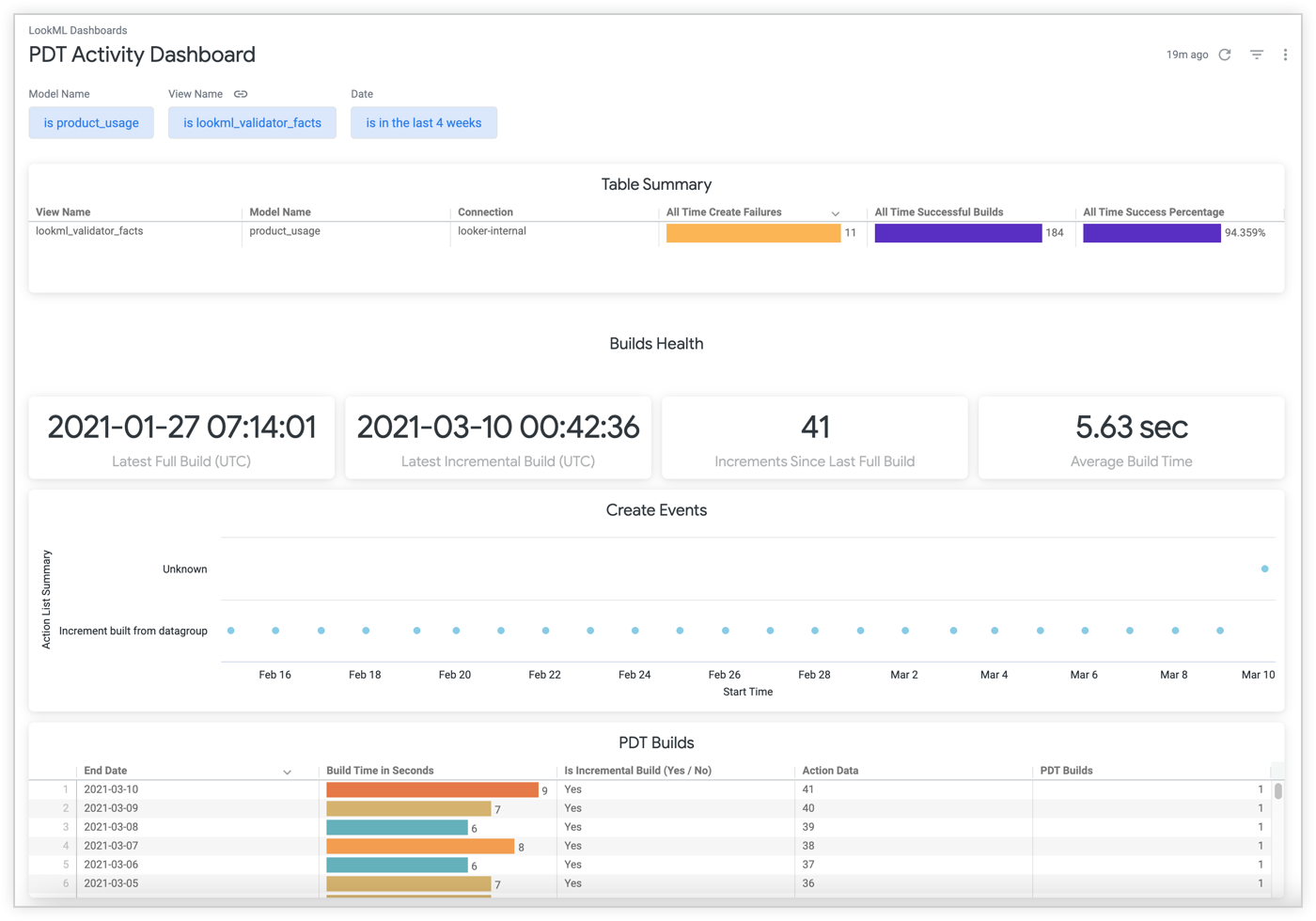
El panel de control Actividad de PDT muestra de forma predeterminada información sobre la actividad de las cuatro semanas anteriores. Puedes cambiar el periodo que se muestra con la barra de filtros situada en la parte superior del panel de control. El panel de control Actividad de PDT incluye tarjetas que muestran la siguiente información:
- Un resumen de la tabla persistente que incluye el nombre del modelo y la vista de LookML que definen la tabla persistente, el nombre de la conexión de la base de datos que usa la tabla persistente, el número total de intentos de compilación correctos y fallidos de la tabla persistente, y el porcentaje del total de intentos de compilación que han fallado.
- Fecha y hora de la última recompilación completa de la tabla persistente.
- Si la tabla persistente es una PDT incremental, se muestra la fecha y la hora de la recompilación incremental más reciente de la PDT.
- Si la tabla persistente es una PDT incremental, el número de recompilaciones incrementales que se han producido desde la recompilación completa más reciente.
- Tiempo medio necesario para volver a compilar la tabla persistente.
- Visualización que muestra todos los eventos de creación que se han producido recientemente, agrupados por un resumen de los tipos de acciones que han provocado los eventos.
- Lista de todas las reconstrucciones de tablas persistentes que se han producido durante el periodo del panel de control, incluida la fecha en la que se completó cada reconstrucción, el número de segundos que se tardó en completar cada reconstrucción, si las reconstrucciones fueron incrementales, el activador que provocó cada reconstrucción y el número de compilaciones de tablas persistentes.
- Una lista de todos los intentos de recompilación fallidos, incluida la fecha y la hora en las que se inició la recompilación fallida, el tipo de error que provocó el fallo, el mensaje de error y el número de fallos de creación.
- Lista de todos los eventos de activador de recompilación de tablas persistentes, incluido el número de ID del evento, la fecha del evento, el tipo de evento y los datos que se incluyeron con el evento de activador.
- Una lista de todos los eventos de recompilación de tablas persistentes, incluido el número de ID del evento, la fecha del evento, el tipo de evento y los datos que se incluyeron en el evento de recompilación.
- El número de consultas que han consultado directamente un campo, agrupadas por la fuente de la consulta y el tiempo de ejecución medio de cada fuente de consulta.
- Número total de consultas ejecutadas en la tabla persistente.
- Lista de todos los campos de tabla persistentes consultados, incluida la vista y el modelo de LookML en los que se define el campo, el nombre del campo, el nombre de la ejecución de Exploración que incluía el campo y el número de veces que se ha incluido el campo en una consulta.
Exploración del registro de eventos de PDT
Looker incluye un modelo prediseñado llamado system_activity que permite explorar el registro de eventos de PDT, que es una tabla del esquema temporal de una conexión de base de datos que monitoriza la actividad de activación y compilación de las tablas persistentes.
Puede acceder al modelo con los enlaces Eventos de compilación recientes y Eventos de activación recientes del menú de tres puntos Opciones de la página Tablas derivadas persistentes o desde la página Conexiones del panel Administrar de Looker.
Para acceder a la exploración Registro de eventos de PDT desde la página Conexiones, selecciona la opción Mostrar registro de eventos de PDT en el menú desplegable del icono de rueda dentada de cada conexión.
Puedes explorar el modelo como cualquier otra exploración de Looker. Si se accede a ella desde la página Conexiones, la exploración Registro de eventos de PDT se filtra por toda la conexión. Cuando se accede a ella desde la página Tablas derivadas persistentes, la exploración Registro de eventos de PDT se filtra para una tabla persistente específica.
Esta es una breve guía de los campos disponibles en el registro de eventos PDT:
| Campo | Descripción |
|---|---|
| Acción | Describe la acción que se ha producido. Puede incluir la regeneración, la eliminación, la creación y la actividad de recolección.Consulta la página de documentación Información sobre las acciones de registro de PDT para obtener más información sobre cómo ver y entender las acciones de registro de PDT y sus datos de acción correspondientes. |
| Datos de acción | Proporciona información más específica sobre una acción, como el activador que se está usando, el valor de un activador, el tiempo de vencimiento de una tabla persistente, la causa de una recompilación y el texto de un mensaje de error.Consulta la página de documentación Información sobre las acciones de registro de PDT para obtener más información sobre cómo ver y entender las acciones de registro de PDT y sus datos de acción correspondientes. |
| Conexión | Nombre de la conexión en la que se encuentra la tabla derivada. |
| Hash | Cada tabla derivada contiene un hash del código SQL que se escribió para crearla. |
| ID | ID único de la instancia de Looker que ha generado la tabla persistente. En muchos casos, solo habrá una instancia de Looker que apunte a una base de datos, por lo que solo verá un ID. Sin embargo, si tienes una instancia de staging o algo parecido, es posible que veas varios IDs. |
| Nombre del modelo | Nombre del modelo a través del cual se ha generado la tabla. |
| Fecha de ocurrencia | La fecha y la hora en que se produjo el evento. |
| Occur Utc Display Date | La fecha y la hora en las que se produjo el evento en UTC. |
| Secuencia | Número de paso en la compilación de la tabla persistente. |
| Hash corto | Versión truncada del hash del SQL que se escribió para crear la tabla derivada. |
| Nombre de la tabla | Nombre completo de la tabla persistente, incluido el prefijo del tipo de tabla, un hash y el nombre de la vista. |
| Tid | El ID de la transacción. |
| Nombre de la vista | Nombre de la vista de la tabla derivada. |

